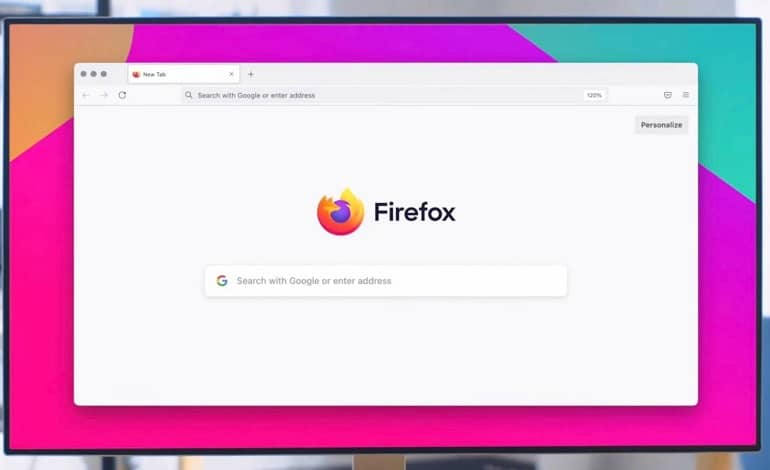
آموزش ریستارت کردن مرورگر فایرفاکس
اگر نیاز به عیبیابی فایرفاکس (یا افزونههای خود) در ویندوز، مک یا لینوکس دارید، میتوانید مرورگر را از داخل ریستارت کنید بدون اینکه هیچ یک از برگههای باز خود را از دست بدهید.
برای اینکار، ابتدا موزیلا فایرفاکس را باز کنید. در نوار آدرس، about:profiles را تایپ کنید و اینتر (یا Return در مک) را بزنید.
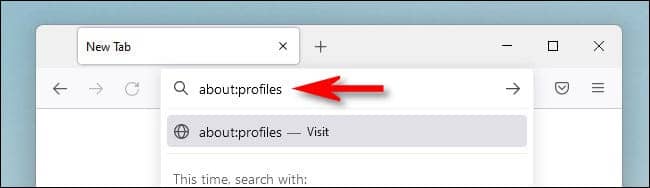
در صفحه About Profiles که باز میشود، کادر با برچسب Restart را در گوشه سمت راست بالا پیدا کنید. برای راه اندازی مجدد مرورگر در حالی که همه برگه های خود را باز نگه دارید، روی “Restart Normally” کلیک کنید.
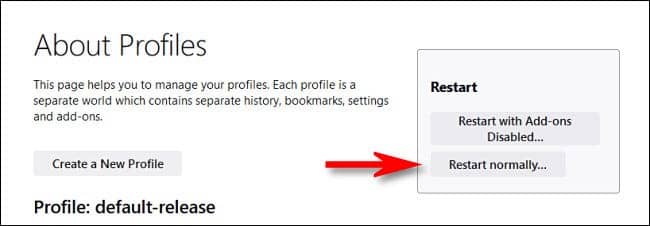
فایرفاکس بسته میشود و دوباره شروع به کار میکند، مثل اینکه Exit یا Quit Firefox را از منوی اصلی فایرفاکس انتخاب کرده باشید. با این حال، فایرفاکس پس از راه اندازی مجدد، همه تب های شما را دوباره باز می کند.
اگر به جای آن نیاز به عیب یابی افزونه های مشکل دار دارید، دوباره به صفحه about:profiles مراجعه کنید و روی Restart With Add-ons Disabled کلیک کنید.
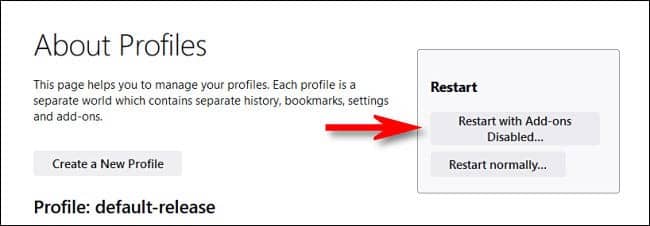
پس از کلیک کردن، یک پنچره هشدار پاپ آپ در مورد باز کردن فایرفاکس در حالت عیب یابی خواهید دید. در اینجا دو گزینه پیدا خواهید کرد. با کلیک کردن بر روی “Refresh Firefox”، میتوانید فایرفاکس را بهروزرسانی کنید، که افزونههای شما را حذف میکند و فایرفاکس را به حالت پیشفرض باز میگرداند. این یک گام شدید است که ما فقط به عنوان آخرین راه حل توصیه می کنیم. افزونه ها و پیکربندی خود را از دست خواهید داد.
در غیر این صورت، میتوانید افزونه ها و سفارشیسازیهای خود را با استفاده از حالت عیبیابی موقتاً غیرفعال کنید. هیچ چیزی برای همیشه حذف یا تغییر نخواهد کرد. برای انجام این کار، روی “Open” کلیک کنید.
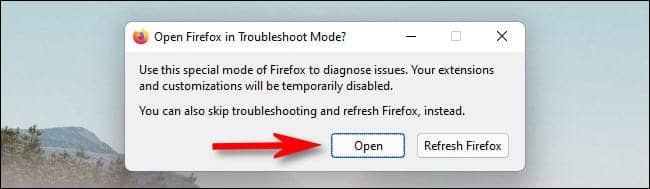
فایرفاکس با غیرفعال شدن سفارشیسازیها و افزونههای شما بسته و ریستارت میشود. برای فعال کردن مجدد آنها، تمام پنجرههای فایرفاکس را ببندید و برنامه را مجدداً راهاندازی کنید، یا دوباره به about:profiles مراجعه کرده و روی Restart Normally کلیک کنید.



